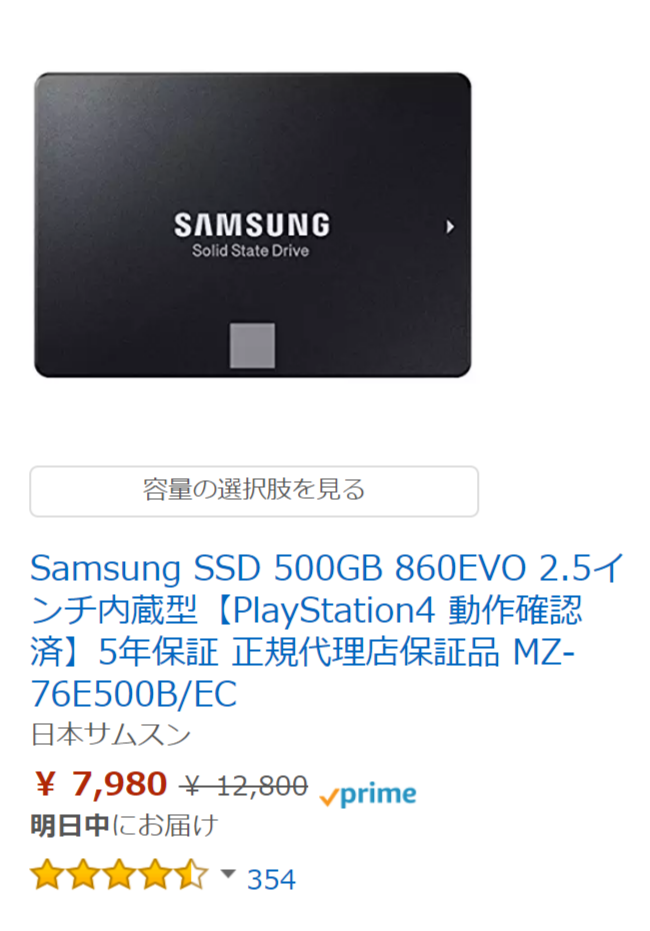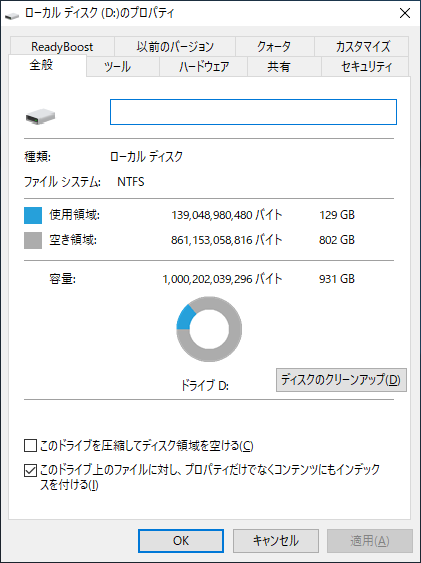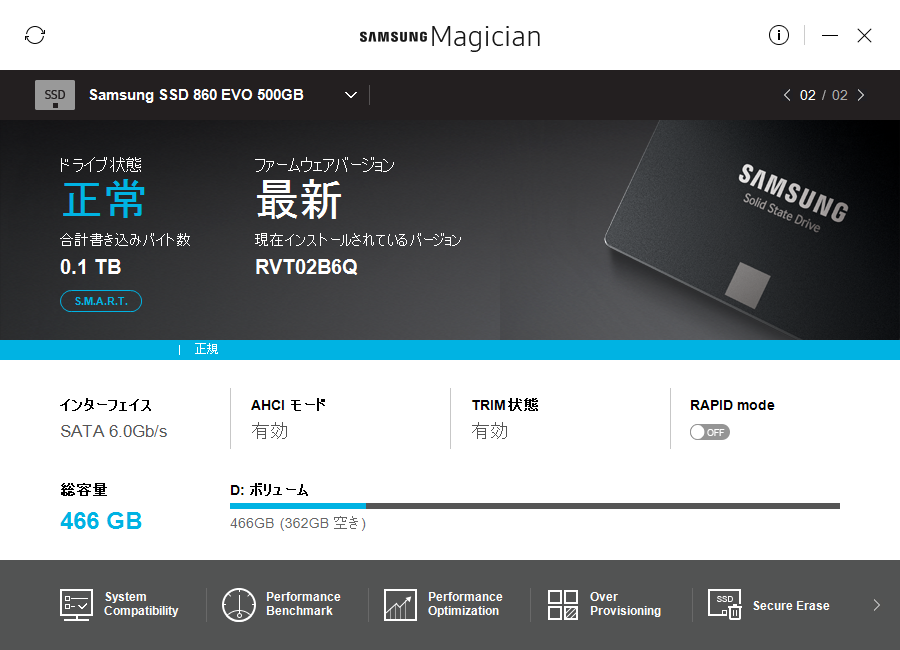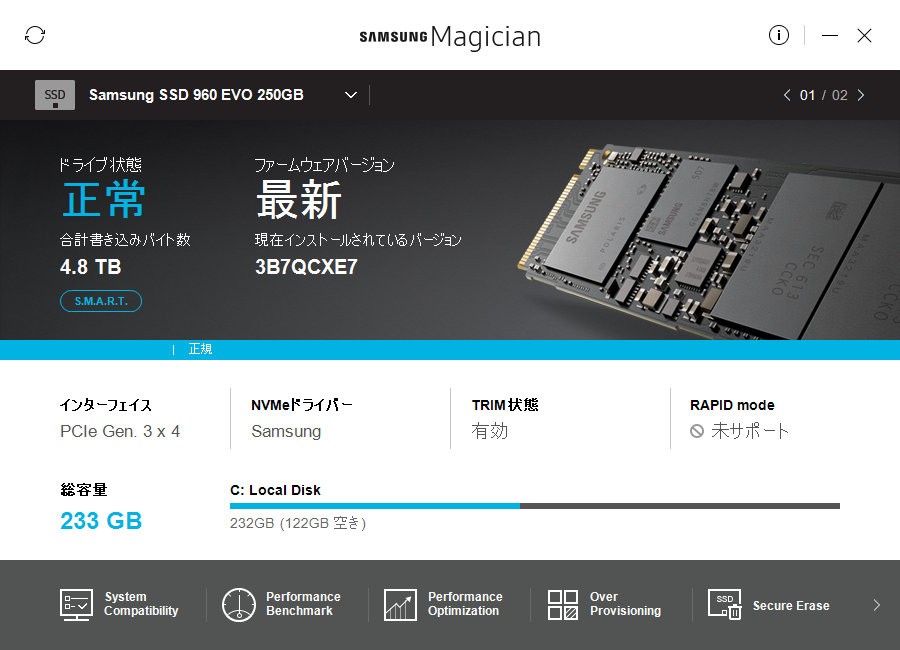最近自作PC欲が増してきたので、検証用PCという名目で一台組みました。
DPDKを試したり仮想マシンを複数立てたりしたかったのでCPUのコア数が多くてメモリそこそこなマシンが欲しかったので、思い切ってThreadripperで組みました。

構成
CPU:AMD Ryzen Threadripper 2950X
DPDKはCPUコアを占有するため、できるだけコア数の多いCPUをと考えて選択、夢の16コア32スレッドなCPUです。さらに上の2990WXやXeonは予算的に手が出ませんでした。Xeon W-3175Xで組みたい。
M/B:ASRock Fatal1ty X399 Professional Gaming
当初はX399 Taichiや X399 Phantom Gaming 6といったお手頃価格のマザーボードを考えていましたが、本機が修理上がり品として日本橋のPC工房アウトレット館にて約36000円で売られているのを見て衝動買いしました。
ネットワーク周りだけでも見てもIntelの1000BASE-Tが2ポートAQUANTIAの10GBASE-Tが1ポートの計3ポートもあり、さらにIntelIEEE802.11acWifiにも対応しておりサーバ用途でも重宝しそうです。
CPU Cooler:NZXT kraken x52
SocketTR4対応で手ごろな値段のため選択。ヘッド部分はCPUに付属のリテンションを使って固定するようになっています。ユーティリティソフト「CAM」から光り方やファンの回転数を制御できるのですがLinuxだと残念ながら使えないようです…
Memory:CORSAIR CMK16GX4M2B3000C15
8GBの2枚組を2セット購入、8GB4枚の32GB構成にしました。
ThreadripperというかRyzen系はメモリのスペックが重要かつ相性が難しかったりといろいろ悩みましたがコスパよさげなこれを選択、XMPで2950Xのサポートする最大周波数である2933MHzで問題なく使用中です。
GPU:ASUS GT710-SL-1GD5-BRK
ゲームをしたりGPGPUをする予定は今のところないため、とりあえず映像出力ができて安いものという考えで現行最廉価帯のGT710のグラボを選択しました。
PSU:Corsair RM1000x
パソコン工房に大量に並んでいるマイニング崩れと思われる中古品です。一応1年保証付き
中古の電源はどうなんだと思いましたが80PLUS GOLD認証の1000W電源が9000円弱だし常時起動するつもりもあまりないのでまあいいかと思い選択、これでハイエンドグラボを増設しても安心。 とりあえず今のところ問題なく使えています。
Case:Thermaltake Versa H26 Black /w casefan
価格も手ごろで人気も高いので選択。初のサイドパネルが透明なケースです。
SSD:Western Digital WDS250G2B0A 250GB
パソコン工房でセール価格4700円だったので選択。とりあえずOSが入ればいいのでこの容量でも問題なしです。
OS:Ubuntu 18.04LTS
これは今後色々入れ替えたりする予定。
用途
当面は転がっている10GbEのNICを何枚か刺してDPDKの検証に使用予定です。
後々は仮想マシンを複数突っ込んでみたりOCしてみたりして気軽に構築したり崩したりできる検証環境として使用予定です。